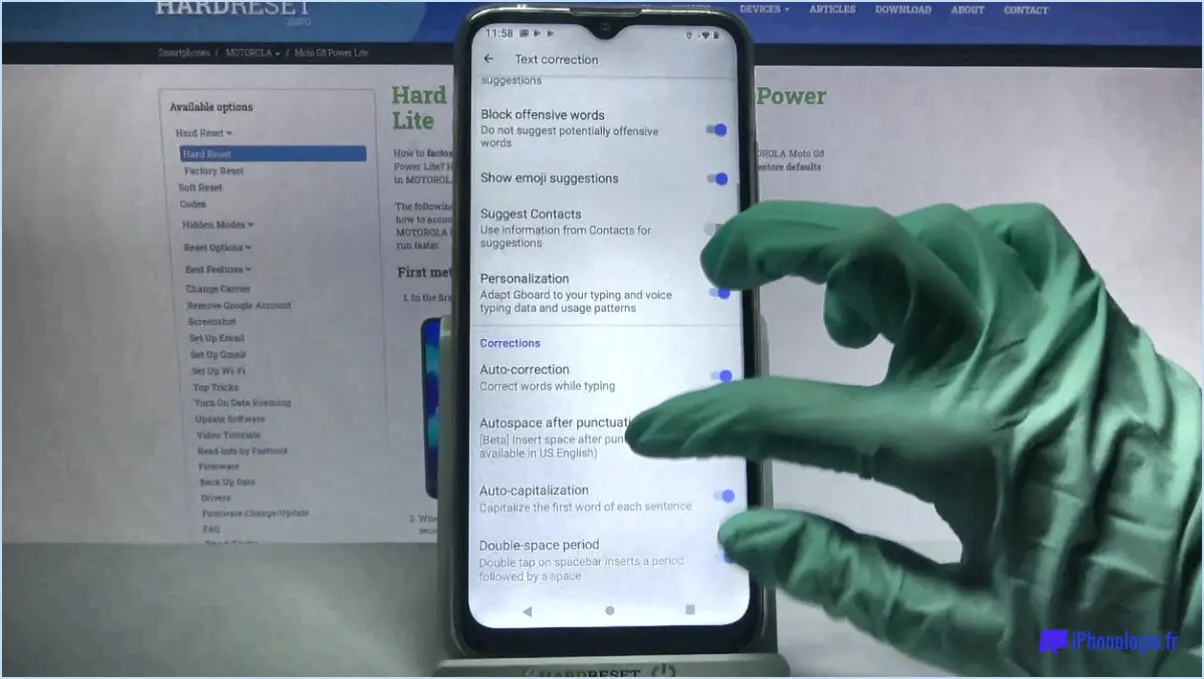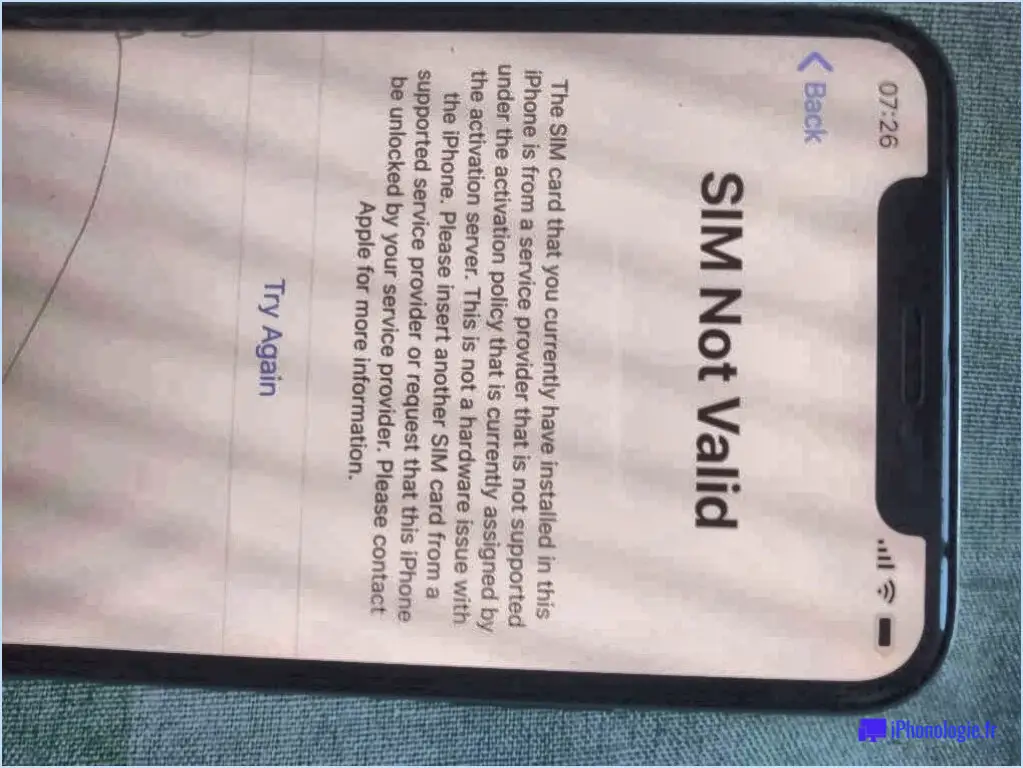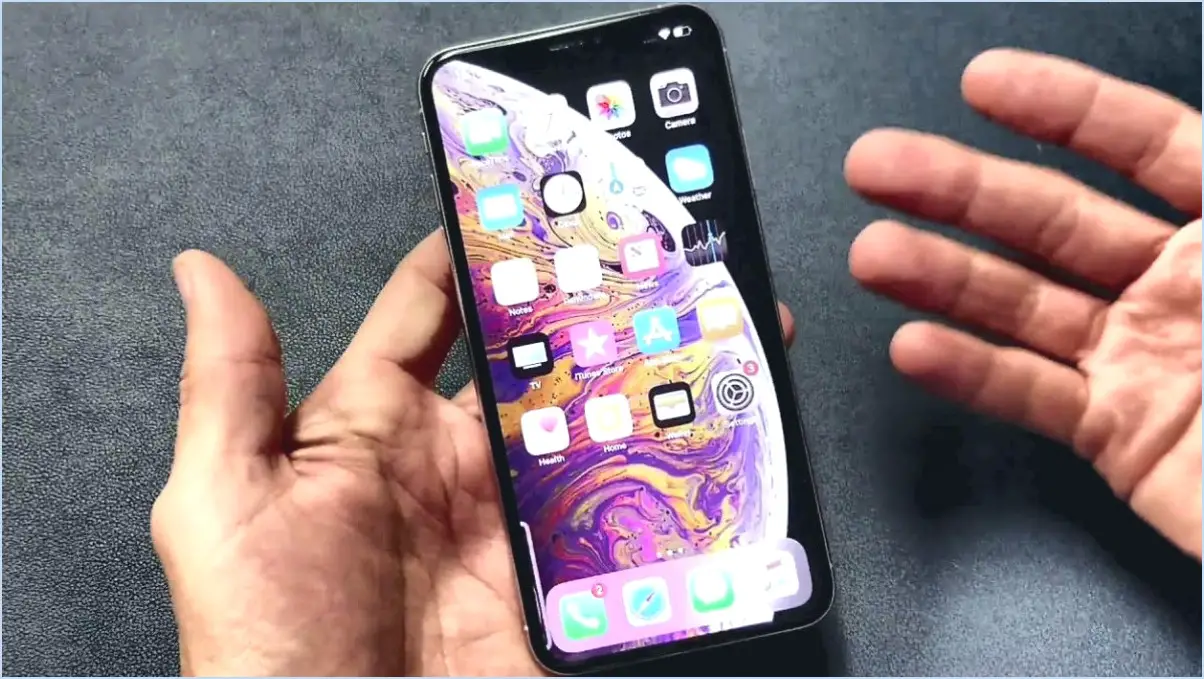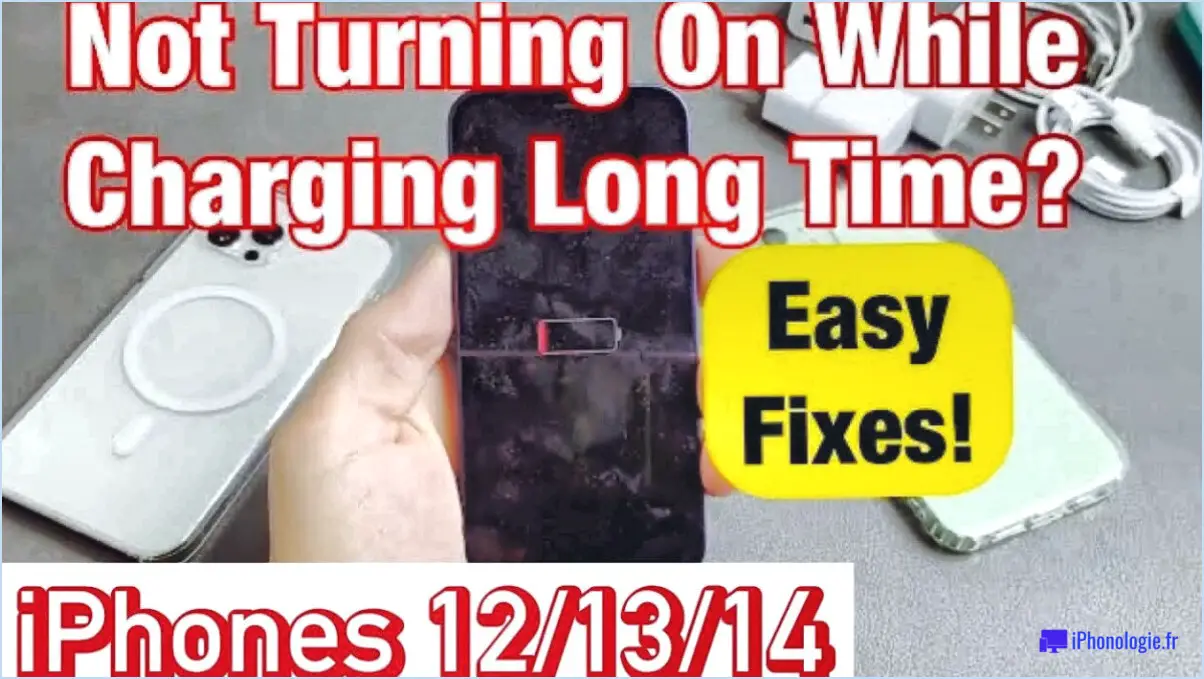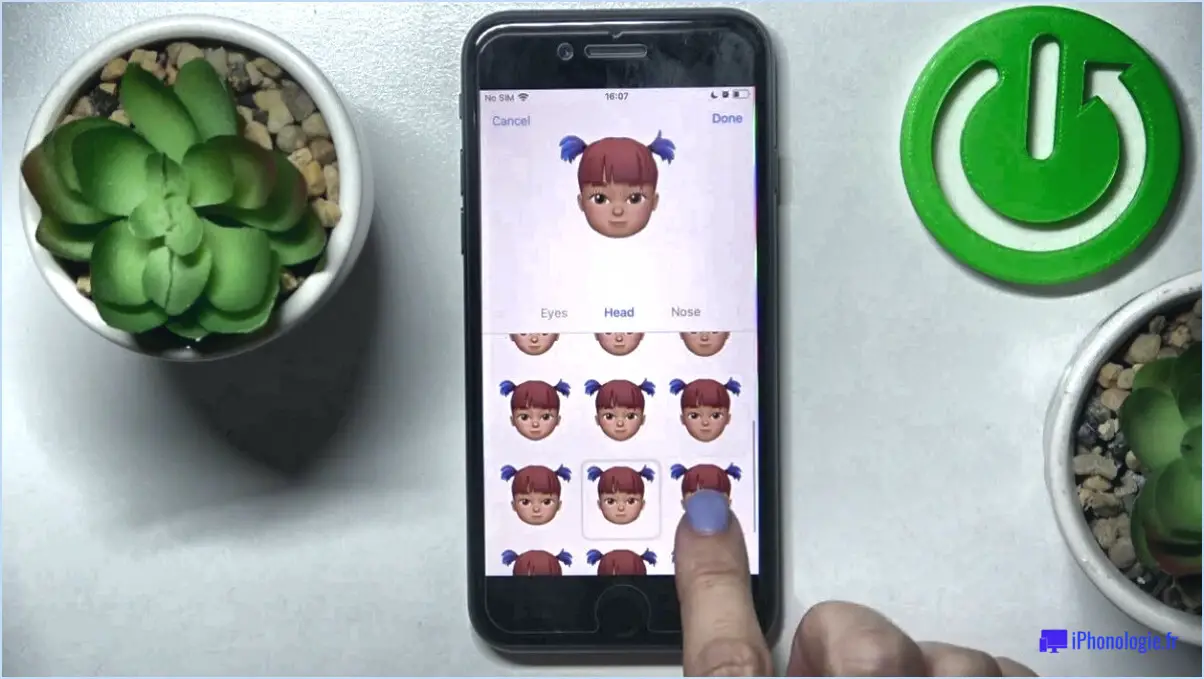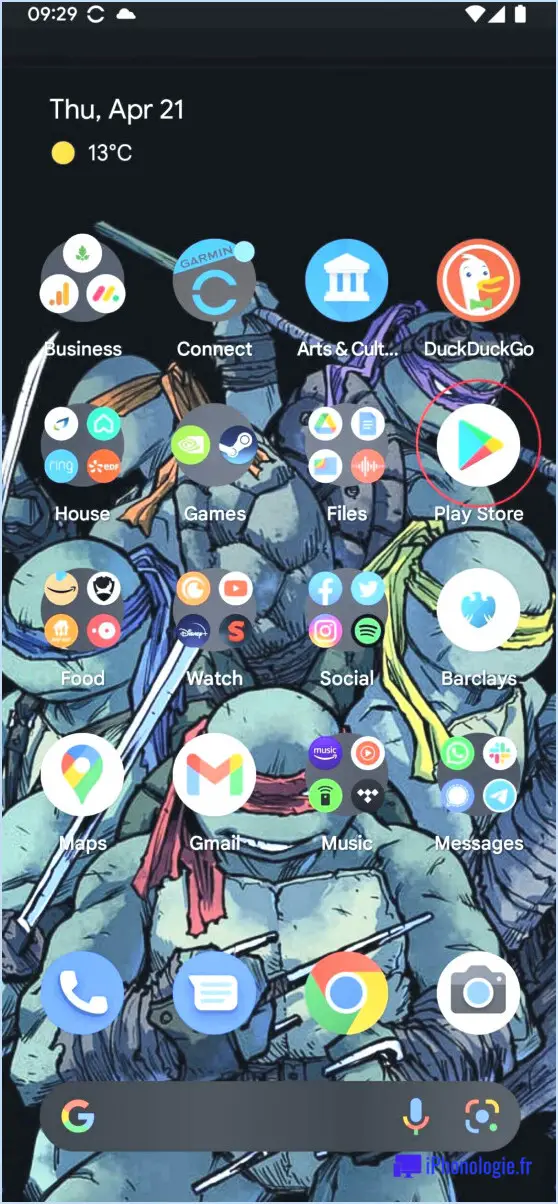Comment supprimer tous les courriels en une seule fois sur l'iPhone?
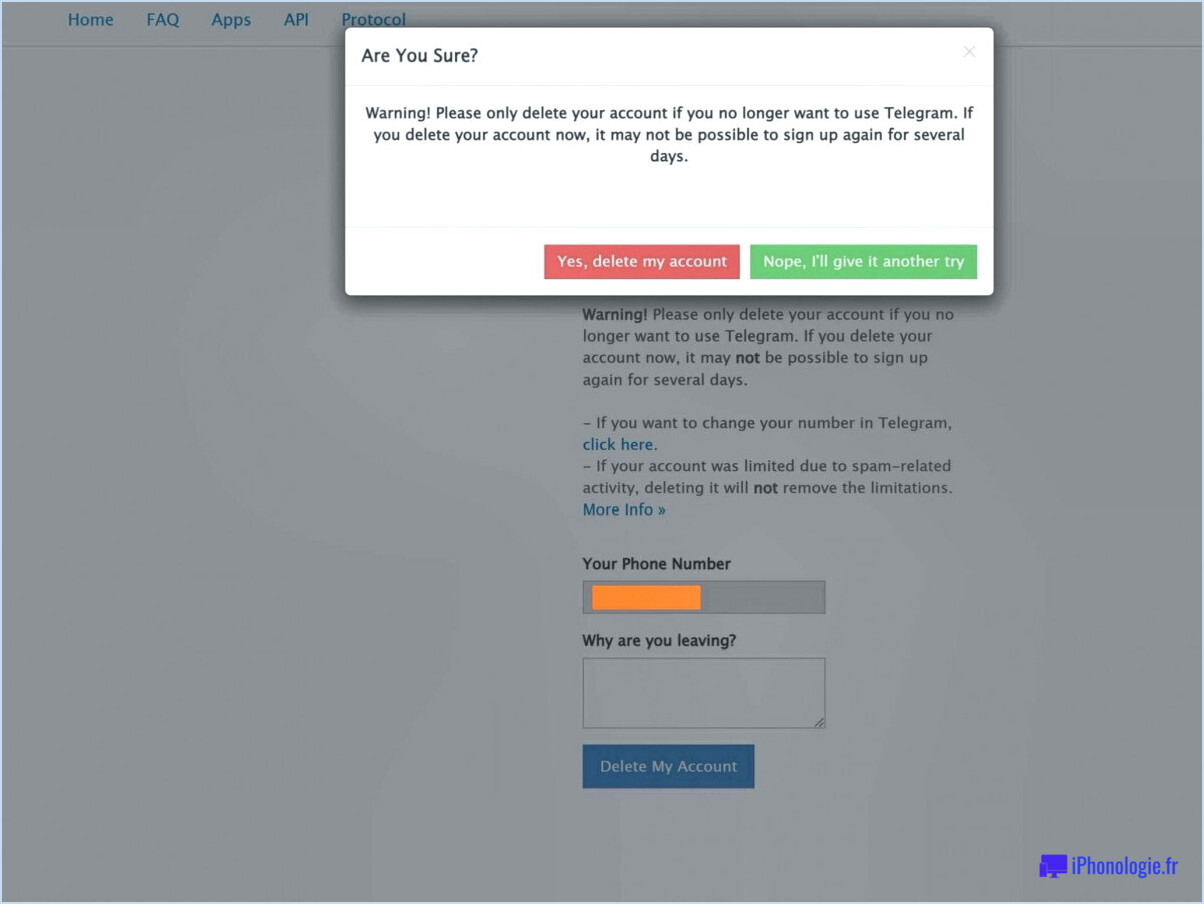
Pour supprimer tous les courriels en une seule fois sur votre iPhone, vous disposez de plusieurs options en fonction de vos préférences. Vous pouvez utiliser l'application Mail intégrée, naviguer dans l'application Réglages ou utiliser un client de messagerie tiers comme Mailbox. Voyons ces méthodes en détail.
- Utilisation de l'application Mail :
- Lancez l'app Mail à partir de l'écran d'accueil de votre iPhone.
- Naviguez jusqu'à la boîte aux lettres ou au compte de messagerie que vous souhaitez effacer.
- Tapez sur "Modifier" situé dans le coin supérieur droit de l'écran.
- Sélectionnez le premier courriel de la liste en appuyant sur la case à cocher circulaire située à côté.
- Continuez à faire défiler la liste vers le bas et appuyez sur tous les courriels que vous souhaitez supprimer. Vous remarquerez qu'une coche bleue apparaît à côté de chaque courriel sélectionné.
- Enfin, appuyez sur l'icône "Corbeille" (généralement représentée par une poubelle) pour supprimer simultanément tous les courriels sélectionnés.
- En utilisant l'application Paramètres :
- Localisez et ouvrez l'application "Réglages" sur votre iPhone.
- Faites défiler vers le bas et appuyez sur "Courrier", "Contacts", "Calendriers".
- Dans la section "Comptes", sélectionnez le compte de messagerie que vous souhaitez gérer.
- Sur l'écran des paramètres du compte, faites défiler vers le bas et appuyez sur "Supprimer le compte" ou une option similaire. Cette opération supprimera l'intégralité du compte de messagerie de votre iPhone, y compris tous les courriels associés.
- Clients de messagerie tiers :
- Si vous préférez utiliser un client de messagerie tiers comme Mailbox, lancez l'application sur votre iPhone.
- En fonction de l'application spécifique, repérez l'option permettant de sélectionner et de supprimer plusieurs courriels.
- Suivez l'interface et les instructions de l'application pour supprimer tous les e-mails du compte choisi.
Il est important de noter que lorsque vous supprimez des messages électroniques à l'aide de l'une de ces méthodes, ceux-ci sont généralement placés dans le dossier "Corbeille" ou "Éléments supprimés". Pour les supprimer définitivement de votre appareil, vous devrez peut-être vider la corbeille ou les supprimer également des dossiers correspondants.
N'oubliez pas, avant de supprimer des courriels, de vérifier et de sauvegarder les messages importants ou les pièces jointes que vous souhaitez conserver. Vous éviterez ainsi de perdre accidentellement des informations précieuses.
Existe-t-il un moyen de supprimer tous mes messages électroniques en une seule fois?
Supprimer tous vos courriels en une seule fois est possible et peut vous faire gagner du temps et de l'énergie. Voici un guide étape par étape pour vous aider à y parvenir :
- Connectez-vous à votre compte de messagerie et accédez à l'onglet "Boîte de réception".
- Identifiez le courriel que vous souhaitez supprimer et sélectionnez-le.
- Sur le côté droit de l'écran, repérez le bouton "Supprimer" à côté du nom de l'e-mail.
- Confirmez votre décision en cliquant sur le bouton "Oui" lorsque vous y êtes invité.
- Si votre boîte de réception contient d'autres courriels que vous souhaitez supprimer, répétez les étapes 2 à 4 pour chacun d'entre eux.
En suivant ces étapes, vous pouvez supprimer efficacement plusieurs courriels simultanément. Cette méthode vous permet de vider rapidement votre boîte de réception et de conserver un compte de messagerie organisé. N'oubliez pas de faire preuve de prudence pour éviter de supprimer involontairement des messages importants. Bon désencombrement !
Comment supprimer des milliers d'e-mails en une seule fois?
Pour supprimer des milliers de messages électroniques en une seule fois, plusieurs options s'offrent à vous. Voici les étapes à suivre pour vous guider tout au long du processus :
- Choisissez une méthode : Décidez si vous voulez utiliser un destructeur de courrier électronique, un logiciel d'archivage de courrier électronique ou un outil de suppression de courrier électronique. Chaque méthode ayant ses avantages et ses inconvénients, choisissez celle qui répond le mieux à vos besoins.
- Suivez les instructions : Une fois que vous avez choisi une méthode, suivez attentivement les instructions fournies. Cela vous permettra d'exécuter correctement le processus de suppression et d'éviter toute perte potentielle de données.
N'oubliez pas, que vous optiez pour un destructeur de courrier électronique, un logiciel d'archivage ou un outil de suppression, de faire preuve de diligence et de prudence tout au long du processus. Bon nettoyage des courriels !
Existe-t-il un moyen de sélectionner tous les courriels sur l'iPhone?
Pour sélectionner tous les e-mails sur un iPhone, procédez comme suit :
- Ouvrez l'application Mail.
- Tapez sur l'icône Boîte de réception.
- Faites défiler vers le bas pour trouver la section "Tout le courrier".
- Tapez sur la section "Tous les messages".
- Sélectionnez "Tous" dans le menu qui s'affiche.
En suivant ces étapes, vous pouvez rapidement sélectionner tous les courriels de votre boîte de réception, ce qui vous permet de gagner du temps et d'économiser des efforts. Vous pouvez désormais gérer efficacement vos e-mails sur votre iPhone. Bonne organisation !
Comment supprimer des courriels en vrac d'iCloud?
Pour supprimer les e-mails groupés de votre compte iCloud, procédez comme suit :
- Ouvrez l'application iCloud sur votre appareil.
- Tapez sur votre adresse e-mail dans le coin supérieur gauche de l'écran.
- Tapez sur "Courrier" dans le coin supérieur droit de l'écran.
- Faites défiler l'écran vers le bas et tapez sur "Boîte aux lettres" sous "Paramètres".
- Dans la section "Boîte aux lettres", tapez sur "Comptes".
- Sélectionnez l'adresse électronique à partir de laquelle vous souhaitez supprimer tous les courriels.
- Tapez sur "Supprimer le compte".
Veuillez noter que les messages restants dans votre boîte de réception seront déplacés dans un dossier Corbeille et ne pourront pas être récupérés.
Comment vider ma boîte aux lettres sur mon téléphone?
Pour vider votre boîte aux lettres sur votre téléphone, suivez les étapes suivantes :
- Ouvrez le menu "l'application "Mail et naviguez jusqu'à l'onglet "Boîte de réception" .
- Sélectionnez des messages individuels en tapant dessus ou appuyez et maintenez enfoncé un message pour faire apparaître l'écran "Effacer" de l'option.
- Choisissez l'option "Supprimer" pour supprimer le(s) message(s) sélectionné(s) de votre boîte aux lettres.
- Vous pouvez également appuyer sur l'option l'icône de la corbeille en bas de l'écran pour supprimer tous les messages dans la boîte de réception.
En suivant ces étapes simples, vous pouvez nettoyer efficacement votre boîte aux lettres et l'organiser.
Comment nettoyer rapidement ma boîte aux lettres électronique?
Pour nettoyer rapidement votre boîte aux lettres électronique, suivez les étapes suivantes :
- Créez un filtre Gmail : Configurez des filtres pour supprimer automatiquement les courriels sans importance, tels que les messages promotionnels ou les lettres d'information.
- Utilisez la fonction d'archivage : Utilisez la fonction "Archive" de votre client de messagerie pour supprimer les anciens courriels de votre boîte de réception sans les effacer définitivement.
- Installez un bloqueur de spam : Activez un bloqueur de spam pour détecter et supprimer automatiquement les courriels indésirables, afin de ne pas encombrer votre boîte de réception.
En appliquant ces méthodes, vous pouvez gérer efficacement votre boîte de réception et y mettre de l'ordre. Bonne organisation !
Comment sélectionner tous les courriels?
Pour sélectionner tous les courriels de votre boîte de réception, suivez les étapes suivantes en fonction de la plateforme que vous utilisez :
Windows 10 Mail App :
- Ouvrez l'application Mail.
- Cliquez sur les trois lignes dans le coin supérieur gauche.
- Sous "Boîte de réception", sélectionnez "Tout le courrier".
- Choisissez le mode de recherche des courriels : utilisez des mots-clés spécifiques ou allez dans "Options avancées" et cochez "Rechercher dans tous les courriels".
Client de messagerie de bureau (par exemple, Outlook ou Gmail) :
- Ouvrez votre client de messagerie.
- Cliquez sur les trois lignes dans le coin supérieur gauche.
- Sous "Boîte de réception", sélectionnez "Tout le courrier".
- Recherchez le bouton "Sélectionner tout" situé en dessous.
En suivant ces étapes, vous pouvez facilement sélectionner tous les courriels de votre boîte de réception, ce qui vous permet de gagner du temps et d'économiser des efforts.